Zistenie sériového čísla displeja Apple
Prečítajte si, ako zistiť sériové číslo displeja Apple Studio Display, Apple Pro Display XDR, Thunderbolt Display alebo Apple Cinema Display.
Začnite tu
Zistiť sériové číslo displeja Apple je možné niekoľkými spôsobmi:
Na Macu s pripojeným displejom: Vyberte menu Apple > O tomto počítači Mac, kliknite na Hlásenie o systéme a potom na Grafika/Displeje.
Na pôvodnom balení produktu.
Sériové číslo môžete zistiť aj na iných miestach, napríklad priamo na displeji alebo na stojane, ako je uvedené nižšie.
Apple Studio Display
Sériové číslo displeja Studio Display nájdete na týchto miestach:
Na spodnej strane stojana: Ak si sériové číslo chcete pozrieť, chyťte displej za boky a opatrne ho prednou stranou nadol položte na mäkký a čistý uterák alebo látku.
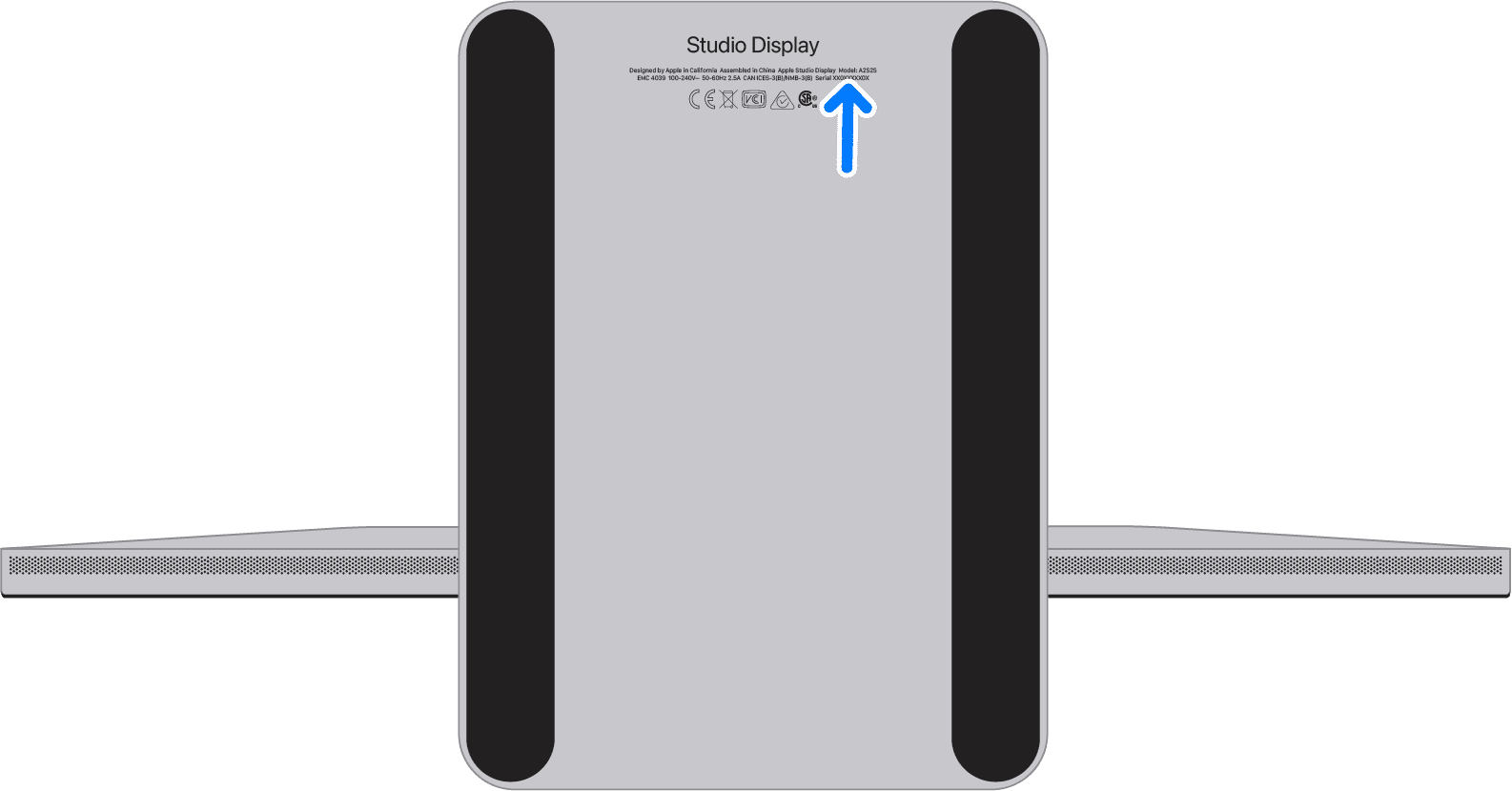
Na spodnej strane montážneho adaptéra VESA:
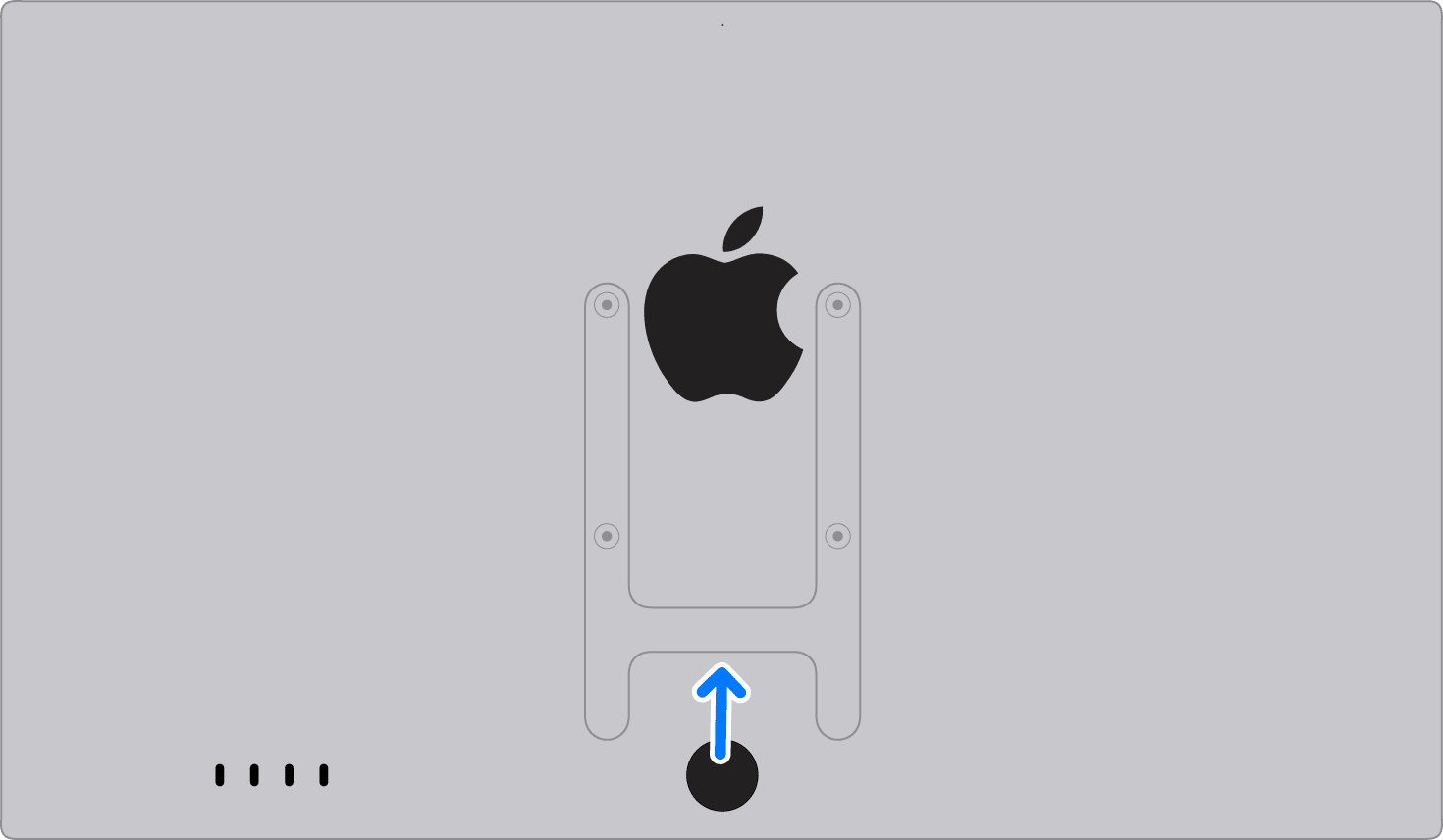
Apple Pro Display XDR
Sériové číslo displeja Pro Display XDR nájdete na štítku na zadnej strane displeja. Prečítajte si, ako displej Pro Display XDR odpojiť od stojana Pro Stand alebo montážneho adaptéra VESA.
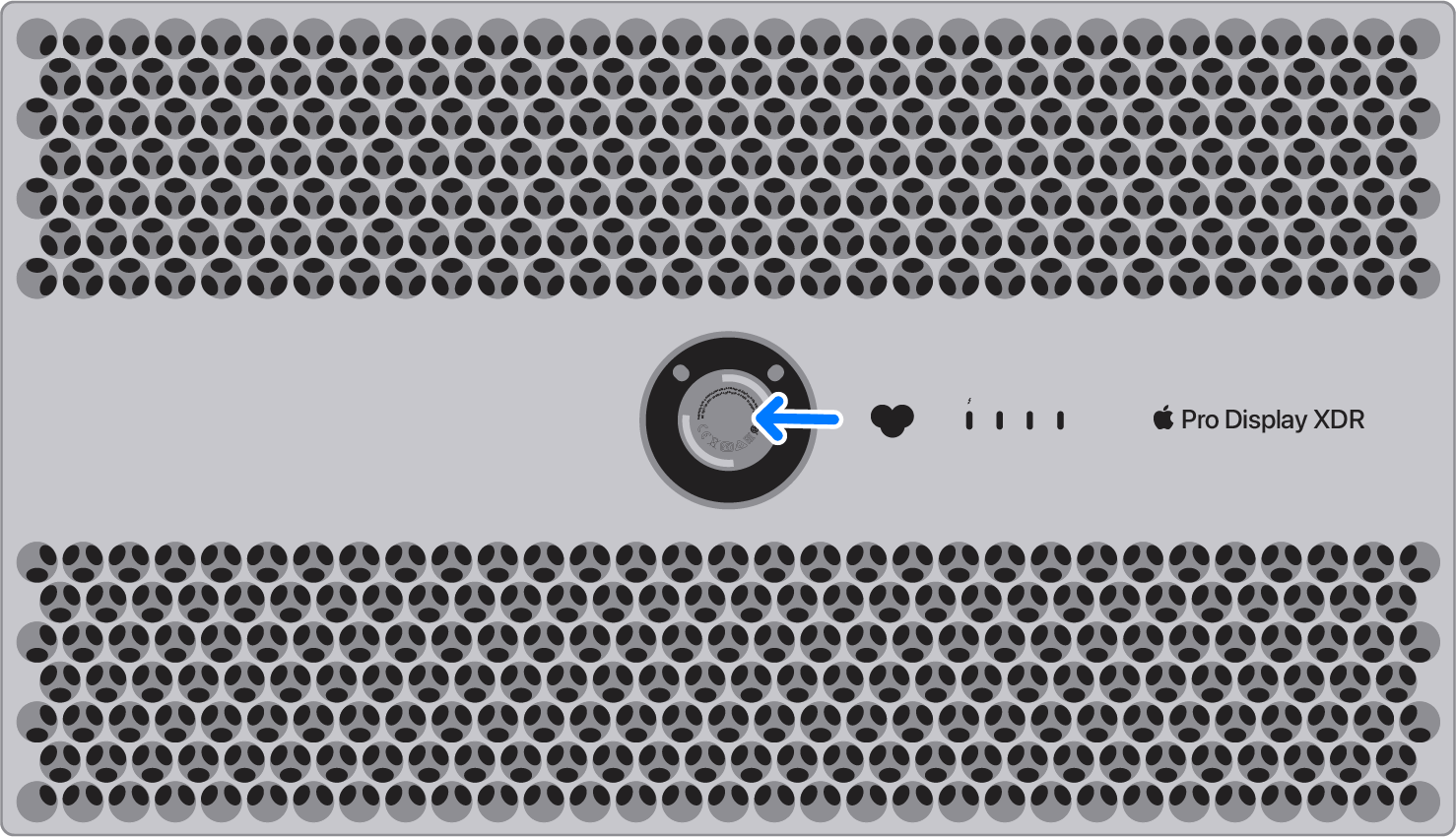
Displeje Thunderbolt Display a Apple Cinema Display
Sériové číslo displeja nájdete na týchto miestach:
Na základni displeja: Ak si sériové číslo chcete pozrieť, chyťte displej za boky a opatrne ho prednou stranou nadol položte na mäkký a čistý uterák alebo látku.
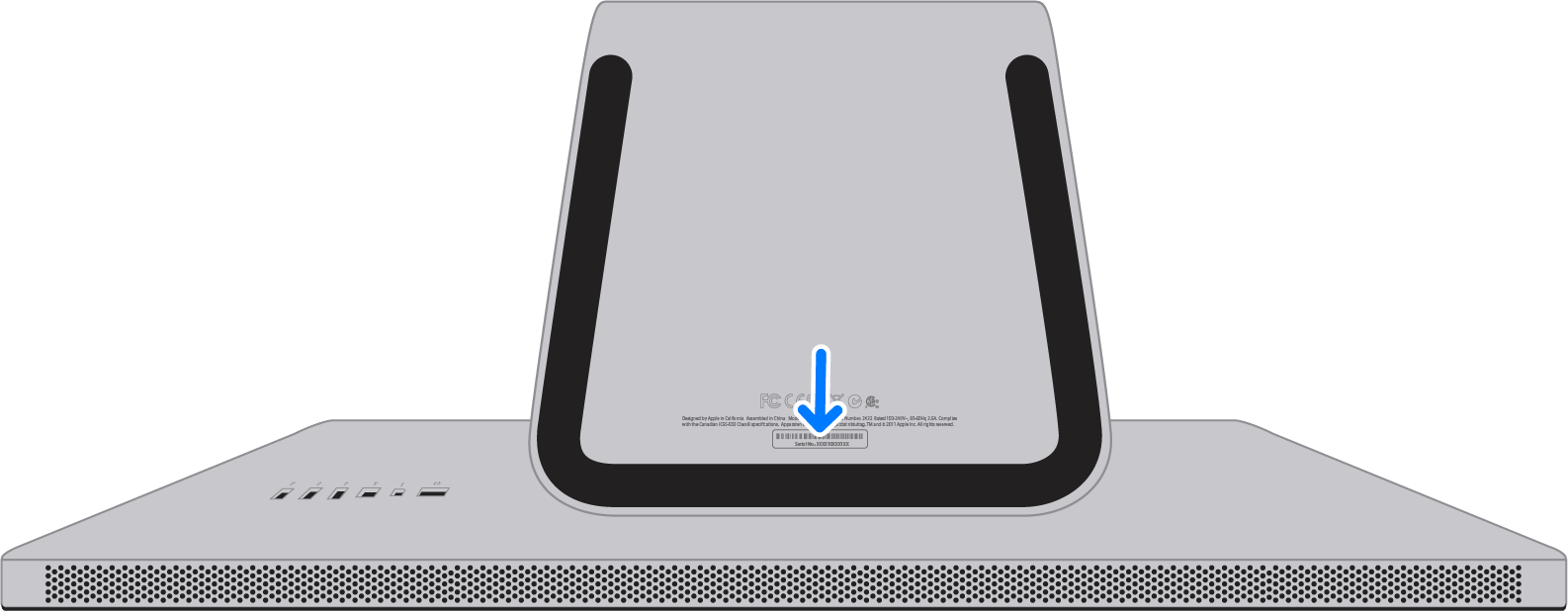
Na pôvodnom doklade o nákupe (alebo na faktúre).
Na mechanizme pántov: Ak si chcete pozrieť sériové číslo na mechanizme pántov, zložte stojan. Toto sériové číslo je vhodné skontrolovať, ak bol pôvodný stojan odstránený, aby sa nainštaloval voliteľný montážny adaptér VESA.
Viac informácií
Prečítajte si, ako zistiť sériové číslo iných produktov spoločnosti Apple.